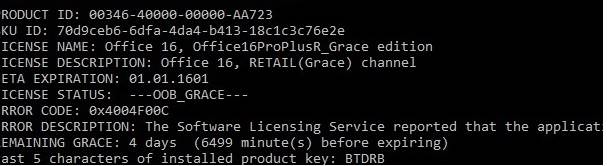Comment étendre la période d’essai de Microsoft Office 2013/2019 et d’Office 365 à 180 jours
À l’heure actuelle, des millions d’entreprises hors ligne & s’appuient sur les outils de la suite Office de Microsoft pour créer des documents, communiquer et équilibrer leur livre. Pour aider les entreprises et les particuliers, Microsoft publie généralement une version d’essai de tous ses logiciels, y compris les suites bureautiques et Office 365.
Si vous n’avez pas assez d’argent pour acheter la dernière version de la suite bureautique, vous pouvez essayer le produit gratuitement pendant 30 jours. Cependant, après 30 jours, le service sera arrêté et vous devez acheter une licence pour activer le produit.
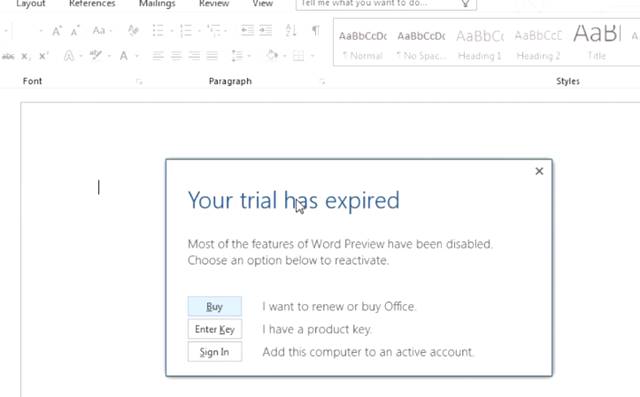
Qu’en est-il de la prolongation de la période d’essai? Vous pouvez facilement prolonger l’essai Office sans payer et l’utiliser pendant 180 jours. La méthode de réinitialisation de l’essai fonctionne sur Office 2019, Office 2016 et Office 2019 et Office 365.
Étendre l’essai de Microsoft Office 2013/2019 & Office 365 à 180 Jours
Donc, dans cet article, nous allons partager un guide détaillé sur la façon d’étendre l’essai de Microsoft Office à 180 jours. Allons voir.
Important: Pour réinitialiser l’essai, nous allons lancer ospprearm.outil exe. L’outil est disponible sur le package MSI classique d’Office 2016/2013/2010 et la distribution Click2Run d’Office 2019 / Office 365.
Étapes pour étendre l’essai – Office 2016/2013/2010
Pour prolonger l’essai, vous devez visiter les dossiers suivants:
Pour les systèmes 64 bits:
C:\Program Fichiers \ Fichiers communs \ Microsoft Partagé\
Pour les systèmes 32 bits:
C:\ Fichiers de programme (x86) \ Fichiers communs \ Microsoft partagé\
Après avoir localisé le chemin, vous devez trouver un dossier nommé « OfficeSoftwareProtectionPlatform ». Maintenez la touche Maj enfoncée et faites un clic droit sur le dossier suivant. Dans le menu contextuel, sélectionnez « Ouvrir la fenêtre de commande ici ».
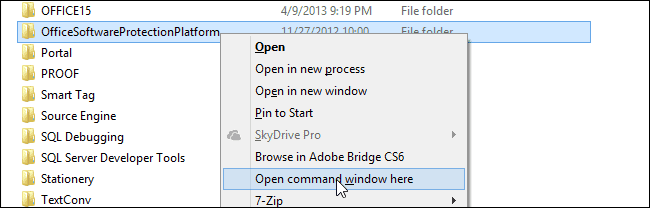
Maintenant, vous verrez une fenêtre d’invite de commande surélevée. Dans la fenêtre d’invite de commandes, entrez la commande – OSPPREARM.EXE

Après avoir exécuté la commande, l’invite de commande affichera un message de succès « Microsoft Office réarmer avec succès »
Une fois terminé, la période d’essai du produit Microsoft Office sera étendue à 30 jours supplémentaires. Microsoft vous permet d’utiliser le ‘OSPPREARM.EXE ‘ commande cinq fois, ce qui fait un total de 180 jours (6 * 30 jours). Assurez-vous donc de répéter le même processus après 30 jours pour prolonger l’essai.
Comment vérifier l’état d’activation?
Pour vérifier l’état d’activation actuel et le nombre de jours restants pour la fin de la période d’essai, vous devez exécuter la commande suivante à l’invite de commande-
cd %SystemDrive%\Program Files (x86)\Microsoft Office\Office16cscript ospp.vbs /dstatus
La commande ci-dessus affiche l’état d’activation de la suite Microsoft Office. Vous devez vérifier la période de grâce restante.